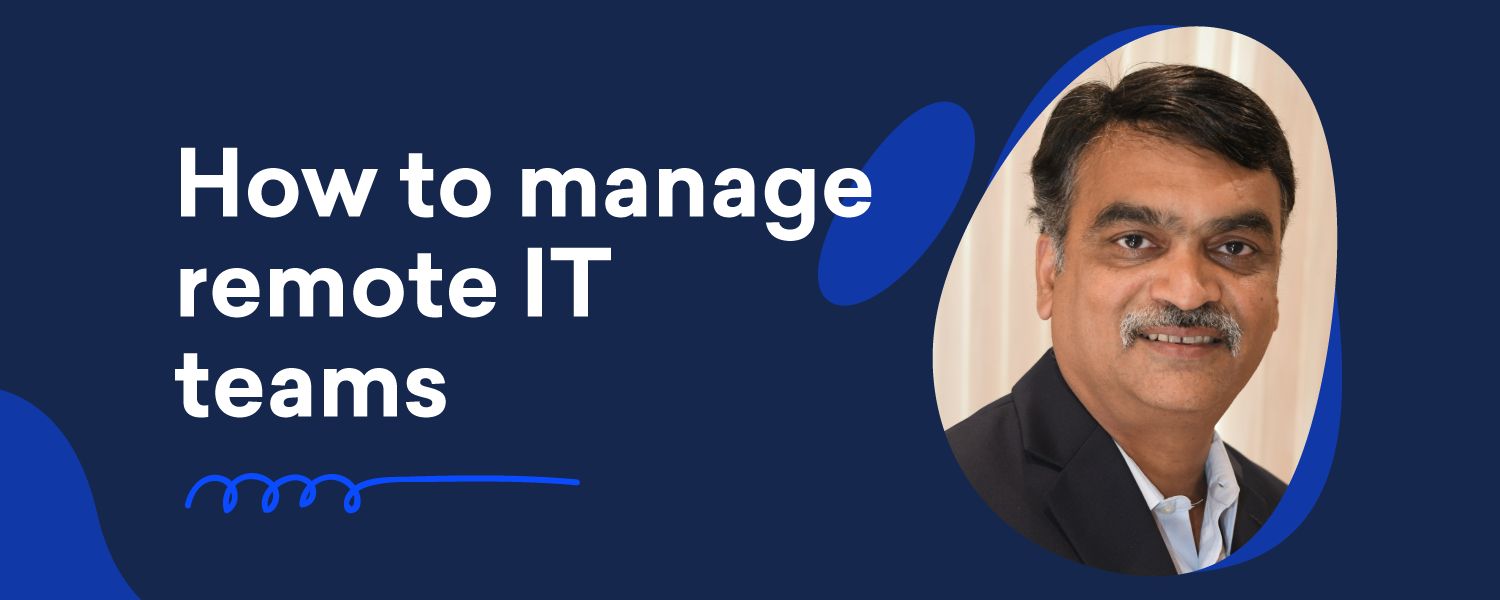随着下载站点、在线云和大量的压缩文件在互联网上都可用,您无疑需要一种方法来打开和提取压缩文件的内容。你甚至可能想上传你自己的文件,但当文件太大而无法正常附加或发送时,你就无法上传了。WinRAR是一个万能的解决方案,它是一个简单、直观的程序,可以让你提取、管理、压缩和保护你想要移动的任何压缩文件。温拉尔下载8如何使用WinRAR安装WinRAR从上面的链接,你可以下载WinRAR。请确保为您的语言和操作系统选择正确的版本(32位或64位)。如果您不知道哪一个是正确的,只需点击Win+Pause,它将打开一个窗口,显示您的系统类型以及一些其他有用的信息。同样的窗口也可以在系统的控制面板>系统和安全>系统下找到。接下来,系统将提示您选择您希望WinRAR能够识别和使用的所有文件扩展名。我们建议将其保留为默认值,您通常要处理zip、7-zip和RAR。点击完成,你就可以走了!如何提取文件WinRAR的主要功能之一是提取压缩文件夹的内容。我们将向您展示两种方法。方法1第一种是通过WinRAR程序提取文件。下载完所需的压缩文件后,右键单击该文件并选择"用WinRAR打开"。这将打开WinRAR,文件夹的内容将列在下面的字段中。接下来,只需单击顶部工具栏上的"提取到"图标即可。选择目标并单击"确定"。现在你的文件就会出现在那里。方法2第二种方法是我们的偏好。您只需右键单击要提取的文件,然后选择"在此处提取"。这将把文件夹中的所有内容解压到当前窗口中。注意:如果您使用此功能,我们建议您先创建一个新文件夹,最好是在您的桌面上。将压缩后的文件拖动或剪切/粘贴到新文件夹中。这样,当您选择在这里提取内容时,所有内容都将在同一个易于查找的位置,而不会丢失在一个巨大的通用文件夹中,如您的C:驱动器或下载。如何压缩文件WinRAR的另一个最有用的特性是它能够压缩和压缩您自己的文件。如果你有多个文件要给某人发邮件,而且文件的大小比较大,这一点特别有用。您可以通过按住ctrl键的同时选择多个文件,或者通过单击来选择多个文件。我们推荐第二种选择。选定所有文件后,右键单击并选择"添加到存档"。它将打开一个如下所示的窗口:从这里,您可以在顶部的字段中输入新存档文件的名称。不过,在单击"确定"之前,请确保从"压缩"菜单下拉列表中选择"最佳"。设置文件大小将文件压缩并组合成新的压缩格式时,最有用的特性之一是WinRAR能够指定格式大小,从字节到GB不等。如果您需要将大文件的较小片段解析为更易于管理的大小,这将非常有用。要执行此操作,请单击左下角的下拉列表,该下拉列表显示Split To volumes,size。这将让您决定每个文件段的大小,而右边的下拉列表将影响文件是拆分为字节、KB、MB还是GB。添加密码以保护您的文件最后,WinRAR可以用密码保护新压缩的文件。如果你想确保文件的安全性不会受到损害,这是一个明智的选择。要对文件进行密码保护,只需单击"确定"按钮上方的"设置密码"。在这里输入您的密码,确认后,将在尝试解压缩内容时请求密码。如果您仍然迷路,请查看这段说明以下功能的有用视频:https://www.youtube.com/watch?v=xIvdAWefr70WinRAR还有更多的功能,比如备份文件、保留以前的版本、压缩文件以及将文件存储到单独的归档文件中,但是我们只想介绍一下这个程序可以做什么的要点。希望我们的指南是有用的,您将能够轻松地访问、管理和共享互联网上的内容!更多来自Softonic在谷歌文档中进行协作的最佳方式►如何在Google Sheets中轻松创建预算►在谷歌文档中写小说的技巧和技巧►你不知道你可以用Google Drive做的事情►
云数据库_华为云相册登陆_免费
141 0
本文地址: /zhuji/16113.html
版权声明:本文发布于收集站云 内容均来源于互联网 如有侵权联系删除